5 måder at rette Razer-synaps på, der ikke ændrer farve (08.14.25)
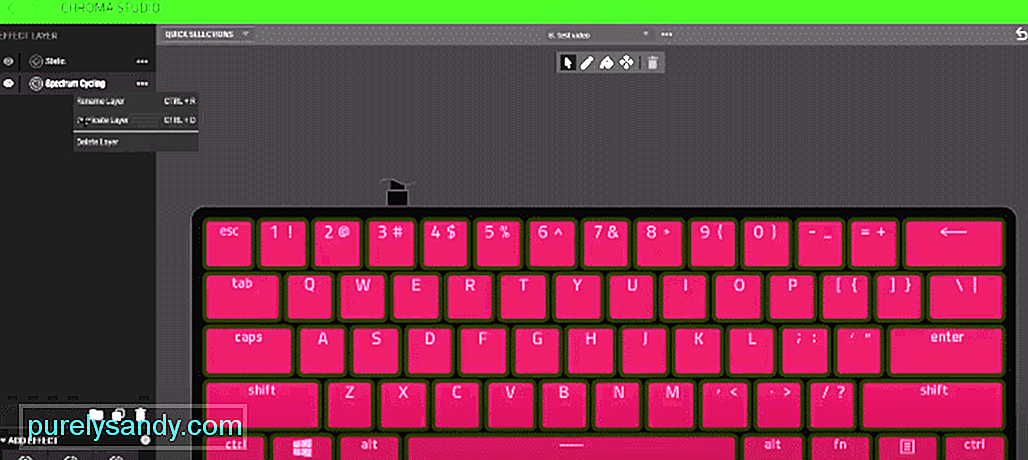 razer synapse ændrer ikke farve
razer synapse ændrer ikke farve En af hovedårsagerne til, at brugere er tiltrukket af Razer Synapse, er den funktion, der giver dig mulighed for at ændre farver på dine enheder. Det skaber spænding blandt spillere, mens de spiller et specifikt spil. Der er mange gode måder at have det sjovt med denne funktion ved at oprette forskellige tilpassede farvekombinationer på din Razer-enhed. En af de bedste funktioner i Razer Synapse-tider kan til tider blive utålelige.
Det kan blive ret uudholdeligt, hvis du spiller et specifikt spil i dit værelse med alle de nyeste Razer-enheder ved din roret, og en af de bedste funktioner i Razer Synapse, fordi den forskellige lysskygge og skiftende farver fungerer slet ikke . Razer Synapse kører normalt problemfrit og har ikke mange bugs og problemer. Men til tider skifter Razer Synapse ikke farver. Hvis du har det samme problem, hvor Razer Synapse ikke skifter farve, er der nogle hurtige løsninger, der er værd at prøve.
Razer Synapse ændrer ikke farveEn åbenbar grund til, at Razer Synapse ikke ændrer farverne, er defekte USB-porte. Hvis USB-porten forårsager dette problem, skal du sørge for at trække enheden ud af USB-porten og prøve den på en anden. Dette er en hurtig måde at rette Razer Synapse-belysning på, men hvis dette ikke hjælper, skal du sørge for at prøve din Razer-enhed på en anden pc. Dette hjælper dig med at identificere, om problemet er på dine enheder eller Razer Synapse.
- Hvis du bruger et skrivebord, skal du sørge for at fjerne alle Razer-enheder fra din pc med normale perifere enheder.
- Afinstaller Razer Synapse-applikationen ved hjælp af disse trin. Gå til Kontrolpanel & gt; Programmer og funktioner & gt; Afinstaller eller skift et program & gt; Vælg Razer Synapse og derefter Afinstaller.
- Slet alle Razer Synapse-filer fra din pc.
- Genstart din pc og sørg for, at alle Razer Synapse-filer slettes fuldstændigt fra din pc.
- Efter genstart af din pc skal du installere Razer Synapse. Når installationen er afsluttet, skal du tilslutte alle Razer-enhederne og kontrollere, om farverne ændrer sig.
Mange brugere laver den enkle fejl at slukke for Razer-tastaturet, mens de ændrer den indstilling, der deaktiverer belysningsfunktionerne. Sørg for, at belysning er tændt, mens skærmen er slukket, eller pc'en er inaktiv. Åbn Razer Synapse-applikationen, vælg dit tastatur under enhedsoverskriften, skift til lysfanen, her har du mulighed for at fjerne markeringen i feltet under sluk for belysningen. Sørg for, at begge kasser ikke er afkrydset. Luk panelet, og kontroller, om lysene fungerer.
Dette er et almindeligt problem, som mange spillere støder på, når de tackler Razer Synapse ændrer ikke farve. Der er to måder at håndtere dette problem på. En hurtig måde at øge din Razer-lysstyrke på er fra dit tastatur. Klik og hold nede på fn- og ctrl-knapperne, mens du trykker på F12, dette øger din lysstyrke, og dit tastatur lyser. En anden måde at kontrollere og øge lysstyrken på Razer Keyboard er ved at åbne Razer Synapse og vælge tastaturet i enheder og øge lysstyrken for at belyse dit tastatur.
Hvis ovenstående trin ikke fungerer i lysresponsen på Razer Synapse-enheder, skal du gå til Kontrolpanel og vælge Enhedshåndtering. Når du har åbnet vinduet Enhedshåndtering, skal du vælge visningsindstillingen fra værktøjslinjen. Dette giver dig mulighed for at klikke på en indstilling, der angiver Vis skjulte enheder, som giver dig mulighed for at se, hvad du ikke kunne se før.
Når du kan se den skjulte Razer-hardware. Klik på Razer-hardware, og det giver dig mulighed for at opdatere det manuelt eller automatisk. Vælg sidstnævnte, så søger og opdaterer dine drivere automatisk. Hvis problemet stadig vedvarer, skal du besøge Razer-webstedet og downloade drivere og opdatere dem manuelt.
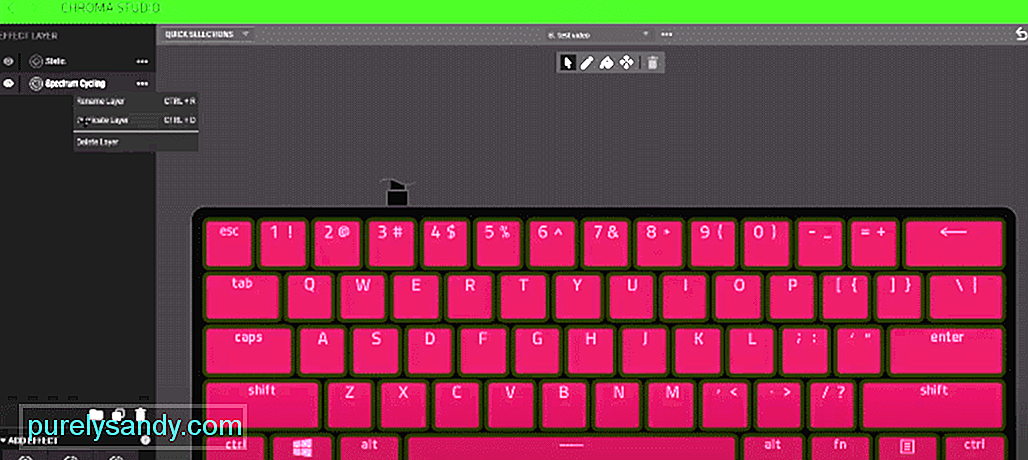
YouTube Video.: 5 måder at rette Razer-synaps på, der ikke ændrer farve
08, 2025

